
GitHub Actions와 Jira 연동으로 개발 효율을 극대화하는 방법을 알아볼까요? GitHub Actions Jira 이슈 자동 생성을 통해 개발 과정을 혁신하는 방법을 A부터 Z까지 자세히 알려드릴게요. 단순한 자동화를 넘어, 개발 팀의 생산성을 획기적으로 향상시키는 핵심 전략을 소개합니다.
GitHub Actions Jira 이슈 자동 생성 개요
GitHub Actions와 Jira 연동은 개발자들의 오랜 로망이죠! 자동 이슈 생성으로 그 꿈을 현실로 만들 수 있습니다. 왜 자동 이슈 생성을 해야 하는지, 어떤 이점이 있는지 알아보고 전체적인 그림을 그려볼게요.
GitHub Actions는 코드 빌드, 테스트, 배포 과정을 자동화하는 도구입니다. 다양한 액션을 조립해서 워크플로우를 만들 수 있죠. Jira는 이슈 트래킹 도구로, 버그, 작업 요청 등을 체계적으로 관리할 수 있게 도와줍니다.
이 둘을 연동하여 자동 이슈 생성을 구현하면 어떨까요? 코드 변경 사항이 GitHub에 푸시될 때마다 Jira에 이슈가 자동으로 생성됩니다. 예를 들어, 특정 코드 패턴이 발견되면 “잠재적 보안 취약점 발견!” 이슈가 자동으로 나타나는 것이죠.
이러한 자동화는 개발팀에게 자유를 선사합니다. 더 이상 이슈를 수동으로 만들고 할당하는 데 시간을 낭비할 필요가 없어지죠. 코드 작성과 문제 해결에 집중할 수 있게 됩니다. 자동화된 이슈 생성은 휴먼 에러를 줄여주고, 모든 이슈가 빠짐없이 트래킹되도록 보장합니다.
결론적으로, GitHub Actions와 Jira 연동을 통한 자동 이슈 생성은 개발 효율을 극대화하는 핵심 전략입니다.
GitHub Actions 설정 방법

GitHub Actions는 코드 변경에 자동으로 반응하여 여러 작업을 수행할 수 있게 해주는 유용한 도구입니다. 코드를 푸시할 때마다 자동으로 테스트를 실행하거나, 코드를 배포하는 등의 작업을 자동화할 수 있습니다.
GitHub 저장소에 .github/workflows 디렉토리를 만들어야 합니다. 이 디렉토리 안에 YAML 파일 형태로 워크플로우를 정의합니다. 워크플로우 파일은 자동화 과정을 설명하는 레시피라고 생각하면 쉽습니다.
YAML 파일 안에는 워크플로우의 이름, 트리거 조건, 실행할 작업 등을 정의해야 합니다. 각 작업은 하나 이상의 단계로 구성될 수 있고, 각 단계에서는 셸 스크립트를 실행하거나, 미리 만들어진 액션을 사용할 수 있습니다.
예를 들어, main 브랜치에 코드가 푸시될 때마다 테스트를 실행하는 워크플로우를 만들고 싶다면 다음과 같이 YAML 파일을 작성할 수 있습니다.
name은 워크플로우의 이름이고, on은 트리거 조건을 정의합니다. jobs 섹션에서는 build라는 작업을 정의하고, runs-on은 작업을 실행할 환경을 지정합니다. steps 섹션에서는 actions/checkout@v2 액션을 사용해서 코드를 체크아웃하고, Run tests 단계에서는 간단한 셸 스크립트를 실행하도록 했습니다.
GitHub Actions Marketplace에는 다양한 액션들이 준비되어 있으니, 필요에 따라 적절한 액션을 찾아 사용하면 더욱 편리하게 워크플로우를 구성할 수 있습니다.
Jira 연동 준비 사항

Jira 연동을 위한 준비 운동이 필요합니다. 마치 요리하기 전에 재료를 손질하는 것처럼 말이죠!
GitHub Actions에서 Jira에 접근하려면, 적절한 권한을 가진 Jira 계정이 필요합니다. 보통은 ‘프로젝트 관리자’나 ‘Jira 관리자’ 권한이 있으면 충분하지만, 최소한 이슈를 생성하고 수정할 수 있는 권한은 꼭 있어야 합니다.
Jira API 토큰을 발급받아야 합니다. API 토큰은 GitHub Actions가 Jira와 안전하게 통신할 수 있도록 해주는 ‘열쇠’ 같은 것입니다. Jira 설정에서 API 토큰을 생성하고, 안전한 곳에 잘 보관해두세요. GitHub Secrets에 저장해두면 워크플로우에서 안전하게 사용할 수 있습니다.
GitHub 저장소에 Jira Integration을 설치해야 합니다. GitHub Marketplace에서 Jira Integration을 검색해서 설치하면, GitHub와 Jira를 연결하는 데 필요한 기본적인 설정이 완료됩니다. 설치 후에는 GitHub 저장소와 Jira 프로젝트를 연결해줘야 합니다.
이 세 가지 준비 사항만 마치면, GitHub Actions에서 Jira를 자유자재로 다룰 수 있는 기반이 마련됩니다.
GitHub와 Jira 연동 설정

GitHub와 Jira 연동, 어떻게 시작해야 할까요? 어렵게 생각하지 마세요! 차근차근 따라오시면 금방 설정할 수 있습니다. 먼저, Jira와 GitHub를 연결하기 위한 준비 운동부터 시작해볼게요. Jira Software에 가입되어 있어야 하고, GitHub에는 테스트용 리포지토리가 하나쯤 있으면 좋겠죠?
연동을 시작하기 전에, 모든 플랫폼에 로그인되어 있는지 확인하는 건 필수! 혹시라도 엉뚱한 곳에 연결되는 불상사를 막기 위해, 연동할 플랫폼 외에는 잠시 닫아두는 센스! 자, 이제 본격적으로 GitHub와 Jira를 연결해볼까요?
Jira 프로젝트 설정에서 GitHub 연결을 찾아보세요. 보통 ‘연결된 도구’ 또는 ‘통합’ 메뉴에서 찾을 수 있을 거예요. GitHub 계정을 인증하고, Jira와 연결할 GitHub 리포지토리를 선택하면 거의 끝났어요!
GitHub Marketplace에서 Jira 앱을 검색해서 설치하면 됩니다. 앱을 설치할 때, 어떤 리포지토리에 접근 권한을 줄 건지 꼼꼼하게 확인하는 거 잊지 마세요!
브랜치 이름이나 커밋 메시지에 Jira 이슈 키를 포함시키는 방법도 있습니다. 예를 들어, ‘feature/PROJECT-123-login’처럼 브랜치 이름을 짓거나, ’git commit -m “PROJECT-123: 로그인 기능 수정”’처럼 커밋 메시지를 작성하는 거죠.
Jira 이슈의 ‘Development’ 섹션에서 직접 GitHub 브랜치를 연결할 수도 있습니다. 이렇게 연결해두면 Jira에서 GitHub 활동을 한눈에 볼 수 있어서 정말 편리하겠죠?
GitHub Actions 워크플로우 구성

GitHub Actions 워크플로우는 프로젝트를 자동화해주는 친구 같은 존재입니다. 제대로 활용하려면 워크플로우 구성을 꼼꼼하게 해야 합니다. 워크플로우는 ‘자동화 레시피’와 같습니다. 어떤 이벤트가 발생했을 때, 어떤 작업들을 순서대로 실행할지 정의하는 것이죠.
워크플로우는 .github/workflows 디렉토리에 .yml 파일 형태로 저장됩니다. 워크플로우는 이벤트, 작업, 단계, 액션, 러너라는 핵심 구성 요소들로 이루어져 있습니다. 이벤트는 워크플로우를 ‘시작’시키는 트리거 역할을 합니다.
작업은 워크플로우 안에서 실제로 수행되는 일련의 단계들을 의미합니다. 예를 들어, 코드를 빌드하고, 테스트를 실행하고, 배포하는 것들이 각각 하나의 작업이 될 수 있습니다. 각 작업은 독립적으로 실행되지만, needs 키워드를 사용해서 작업 간의 의존성을 설정할 수도 있습니다.
액션은 워크플로우의 가장 작은 단위로, 미리 만들어진 재사용 가능한 코드 조각입니다. 깃허브에서 제공하는 액션뿐만 아니라, 다른 개발자들이 만든 오픈소스 액션도 얼마든지 가져다 쓸 수 있습니다.
단계는 작업 안에서 실행되는 개별적인 명령어들을 의미합니다. 액션을 실행하거나, 셸 명령어를 실행하는 것들이 단계에 해당하죠. 마지막으로, 러너는 워크플로우의 작업들이 실제로 실행되는 서버 환경입니다.
자동 이슈 생성 규칙 정의

GitHub Actions에서 자동으로 이슈를 생성하는 규칙을 정의해볼까요? 이 부분이 자동화의 핵심입니다. 어떤 상황에서, 어떤 내용으로 이슈를 만들지 미리 정해두는 것이죠.
어떤 이벤트가 발생했을 때 이슈를 생성할 건지 정하는 ‘트리거’를 가장 먼저 생각해야 합니다. 예를 들어, 특정 브랜치에 코드가 푸시되었을 때, 빌드가 실패했을 때 이슈를 생성하도록 설정할 수 있습니다.
이슈 제목, 설명, 담당자, 우선순위 등을 설정하는 이슈의 ‘내용’을 정의해야 합니다. GitHub Actions의 환경 변수나 이벤트 데이터를 활용하면 더욱 유연하게 이슈 내용을 구성할 수 있습니다.
규칙을 정의할 때는 가장 중요하고 반복적인 작업부터 자동화하는 게 좋습니다. 규칙을 만들고 나서는 반드시 테스트를 거쳐야 합니다. 예상대로 이슈가 생성되는지, 내용이 정확한지 확인하는 것이죠.
개발 프로세스가 바뀌거나 새로운 요구사항이 생기면 규칙도 그에 맞춰 업데이트해야 합니다.
Jira 이슈 생성 결과 확인 및 활용
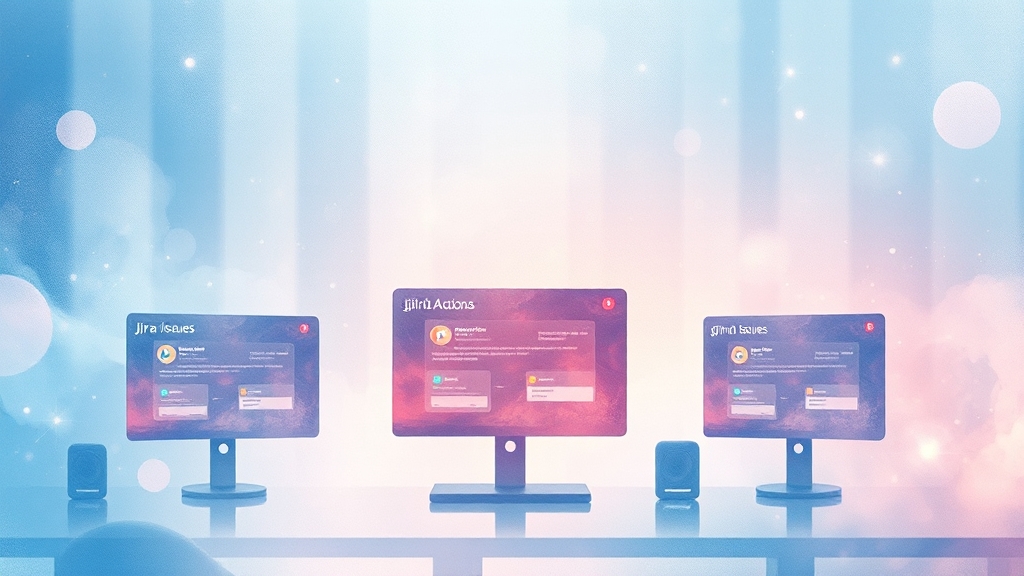
GitHub Actions로 자동화된 Jira 이슈 생성, 정말 편리하겠죠? 이제 실제로 이슈가 잘 만들어졌는지 확인하고, 어떻게 활용할 수 있는지 알아볼까요?
Jira 프로젝트로 이동해서 이슈 목록을 확인해 보세요. GitHub Actions 워크플로우에서 설정한 대로 이슈가 생성되었는지 꼼꼼하게 살펴보는 게 중요합니다. 이슈 제목, 설명, 우선순위, 담당자 등 설정한 내용들이 제대로 반영되었는지 확인해야 합니다.
만약 이슈 생성에 실패했다면, GitHub Actions 로그를 확인해서 원인을 파악해야 합니다. 로그에는 워크플로우 실행 과정에서 발생한 오류 메시지가 자세히 기록되어 있습니다.
생성된 이슈를 개발팀에 할당하고, 스프린트에 포함시켜서 개발 과정을 추적하고 관리할 수 있습니다. GitHub과 Jira를 연동하면 더욱 강력한 시너지 효과를 낼 수 있습니다.
GitHub Actions와 Jira를 연동하면 개발 워크플로우를 자동화하고 효율성을 극대화할 수 있습니다.
결론

GitHub Actions와 Jira 연동을 통해 자동 이슈 생성을 구현하는 방법을 자세히 알아봤습니다. 이 자동화 시스템은 개발 프로세스를 간소화하고, 팀의 협업을 증진시키며, 궁극적으로는 더 나은 소프트웨어를 더 빠르게 제공할 수 있도록 돕습니다. 이제 여러분도 GitHub Actions와 Jira 연동을 시작하여 개발 효율을 극대화하고, 더욱 스마트한 개발 환경을 구축해보세요!
자주 묻는 질문
GitHub Actions와 Jira를 연동하면 어떤 이점이 있나요?
이슈 생성 자동화를 통해 개발팀의 생산성을 향상시키고, 휴먼 에러를 줄이며, 모든 이슈를 빠짐없이 트래킹할 수 있습니다.
GitHub Actions 워크플로우는 어떻게 구성하나요?
워크플로우는 .github/workflows 디렉토리에 .yml 파일 형태로 저장되며, 이벤트, 작업, 단계, 액션, 러너 등의 핵심 구성 요소로 이루어져 있습니다.
Jira API 토큰은 왜 필요한가요?
API 토큰은 GitHub Actions가 Jira와 안전하게 통신할 수 있도록 해주는 ‘열쇠’ 같은 역할을 합니다.
자동 이슈 생성 규칙을 정의할 때 가장 먼저 고려해야 할 사항은 무엇인가요?
어떤 이벤트가 발생했을 때 이슈를 생성할 건지 정하는 ‘트리거’를 가장 먼저 생각해야 합니다.
Jira 이슈 생성에 실패했을 경우 어떻게 해야 하나요?
GitHub Actions 로그를 확인하여 워크플로우 실행 과정에서 발생한 오류 메시지를 분석하고, 워크플로우 설정이나 권한 설정을 점검해야 합니다.
댓글 쓰기